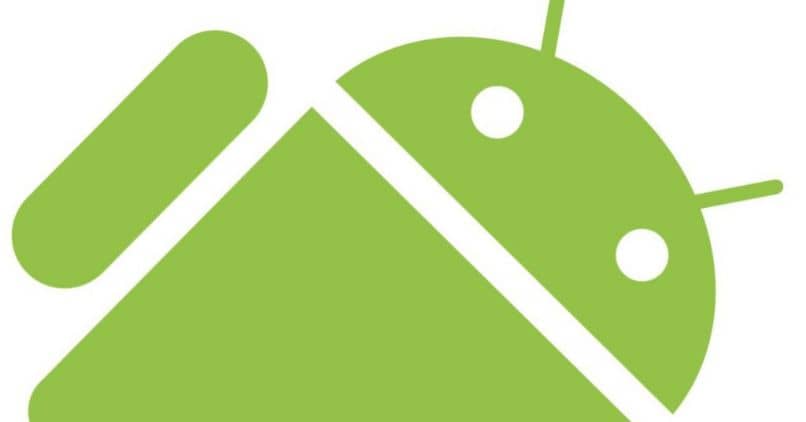
Sitten näemme Kuinka vaihtaa Google Chromen hakukonetta Androidissa ja vain muutamassa vaiheessa. Google Chromella on monia mielenkiintoisia temppuja, kuten offline-tilan ottaminen käyttöön ja poistaminen käytöstä, voimme jopa kiihdyttää sen nopeutta mahdollisimman paljon.
Sen mukana tulee Google-hakukone oletushakukoneena, ja tämä on enemmän kuin ilmeistä, koska Chrome on Googlelta. Se on maailman eniten käytetty hakukone vaihtoehtoihin verrattuna.
Emme voi kieltää sitä, että useimmiten Internet-jättiläisen meille tarjoamat tulokset ovat tarkkoja ja erinomaisia, jotka vastaavat jokaisen meistä hakutarpeita. Lisäksi on olemassa vaihtoehtoja, kuten Ok Googlen aktivointi Androidissa, myös Googlen ehdottamat vaihtoehdot, jotka laajentavat laitteesi mahdollisuuksia entisestään.
Sinun ei kuitenkaan tarvitse käyttää Googlea. Sinä voit määritä haluamasi hakukone. Jos haluat saada erilaisia tuloksia tai jostain syystä.
Prosessi sen tekemiseen on erittäin yksinkertainen, ja muutamassa vaiheessa voit käyttää mitä haluat: Bing, DuckDuckGo, Yahoo, jne. Sinun on yksinkertaisesti noudatettava vaiheita, jotka jätämme sinulle alla, ja muutamassa minuutissa sinulla on kaikki asetukset haluamallasi tavalla.
Chromen hakukoneen vaihtaminen Androidissa
- Laitteessa sinun on avattava Chrome.
- Tämän jälkeen sinun on painettava kolme oikeassa yläkulmassa näkyvää vaakapistettä.
- Mene ”Asetus” ja sisään ”Peruskokoonpano”Sinun täytyy mennä”Etsijä”Tai”HakukoneSe riippuu Chromen versiosta.
- Täällä voit määrittää haluamasi hakukoneen. Äskettäin käyttämäsi hakukoneet näkyvät vaihtoehdoina. Voit kuitenkin lisätä mitä haluat.
- Nyt voit valita minkä tahansa muun hakukoneen kuin Google. Sinulla on monia vaihtoehtoja, kuten Yahoo, Bing, DuckDuckGo jne. Tallennettuasi muutokset aina, kun yrität etsiä jotain, siirryt uuteen hakukoneeseen, jonka olet määrittänyt vaihtoehdoista.
Voit vaihtaa hakukonetta niin monta kertaa kuin haluat ilman minkäänlaisia ongelmia.

Firefox-hakukoneen muokkaaminen Androidissa
Jos käytät Firefoxia tai sinulla on vaihtoehtoinen selain, voimme myös vaihtaa sen hakukonetta.
- Tätä varten meidän on mentävä ”Asetus”Napsauttamalla oikeassa yläkulmassa olevia pisteitä.
- Täältä löydät useita osioita. Se, joka kiinnostaa meitä, sanooEtsiä”Napsauttamalla sitä siirrymme uudelle sivulle.
- Voimme nähdä, mitä siinä sanotaan ”Asennetut hakukoneet”Voimme valita minkä tahansa luettelossa olevista.
- Jos tarvitsemaamme hakukonetta ei löydy, menemme yksinkertaisesti sinne, missä sanotaan “Lisää lisää hakupalveluja”ja valmis.
Siitä hetkestä lähtien kaikki haut tehdään hakukoneella, jonka valitsemme yllä mainitulla tavalla.
Kuten näette, Google Chrome -hakukoneen vaihtaminen on huomattavan yksinkertaista. Jotain, joka voidaan tehdä paitsi muutamassa minuutissa, mutta niin monta kertaa kuin haluat.
Mitä hyötyä on hakukoneen vaihtamisesta? Pohjimmiltaan enemmän yksityisyyttä. Tiedetään, että Google tallentaa kussakin haussa suoritetut tiedot mainostensa optimoimiseksi, tilastojen saamiseksi jne. Se kuitenkin rikkoo yksityisyyttämme.
On parasta käyttää hakukonetta kuten DuckDuckGo, joka on luotettava ja täysin yksityinen. Tällä tavalla hakumme pidetään yksityisinä, eikä meidän tarvitse huolehtia tästä. Muista, että yksityisyys Internetissä on erittäin tärkeää.
Jos sinulla on vielä epäilyksiä tästä opetusohjelmasta, voit jättää sen kommenttikenttään, jonka löydät hieman syvemmältä. Samalla muista, että meillä on myös opetusohjelma, joka on suunniteltu muuttamaan hakukoneita Operassa tai Chrome for PC: ssä, mikä voi olla erittäin hyödyllinen.